Når du får en ny computer eller harddisk, kan du flytte dit iTunes-bibliotek, så du kan køre iTunes på en ny maskine og holde linkene til disse musikfiler aktive.
før du begynder
lav en ny sikkerhedskopi af dit iTunes-bibliotek, eller opdater din eksisterende sikkerhedskopi, før du flytter den. Selv hvis du allerede har en sikkerhedskopi af dit iTunes-bibliotek, sørger dette trin for, at du registrerer eventuelle ændringer og gør processen lettere.,
Trin 1: Installer iTunes
do .nload og installer den nyeste version af iTunes.
Trin 2: Flyt nyt indhold
Hvis du allerede har brugt iTunes på din nye computer, skal du lukke iTunes og flytte dine medier til en ny mappe. Dette vil holde alt, hvad du har tilføjet til din nye computer, adskilt fra dit gamle bibliotek. Disse filer kan tilføjes tilbage til dit bibliotek i Trin 4.
før du begynder, skal du vælge indstillingen for at holde din iTunes-mediemappe organiseret:
- Vælg iTunes > indstillinger.
- Klik på knappen Avanceret.,
- De-vælg ” hold iTunes Media folder organiseret.”
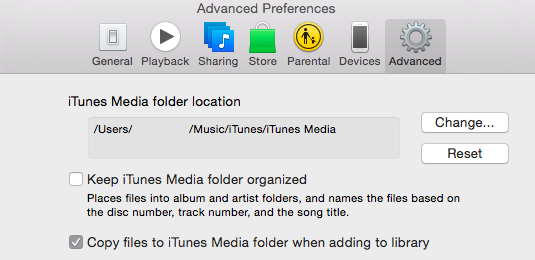
- Klik på OK.
BEMÆRK: Hvis du flytter dit medie til en ekstern harddisk, skal du tilslutte det drev til din computer for at få adgang til dine filer. Husk at sikkerhedskopiere de medier, du har i iTunes.
Vi anbefaler at have “Keep iTunes Media folder organi .ed” modregning, da dette kan flytte dine filer rundt, og ugyldiggøre links Serato DJ skaber til dine spor.flyt derefter din iTunes-mappe og eventuelle tilknyttede medier til en ny drevplacering.,
Trin 3: Kopier iTunes-sikkerhedskopien fra din gamle computer
for at kopiere alle dine mediefiler, inklusive biblioteksfilen, der indeholder alle dine afspilningslister og andre indstillinger, til din nye computer:
- Find følgende mappe på din gamle computer.
- Mac: Vælg Go > Home fra Finder-menulinjen. Dobbeltklik på mappen Musik.
- Windowsindo .s .p: Naviger til \dokumenter og indstillinger\brugernavn\Mine dokumenter\min Musik\.Navigateindo .s Vista: Naviger til \Brugere\brugernavn\Musik\iTunes.,
- Windowsindo .s 7 og 8indo .s 8: Naviger til \Brugere\brugernavn\min Musik\iTunes.
- træk iTunes-mappen på dette sted på skrivebordet.
- Find det eksterne drev på din gamle computer:
- Mac: på skrivebordet.
- Windowsindo .s: i denne Computer eller Computer.
- Dobbeltklik på ikonet for eksternt drev for at åbne det.
- Træk din iTunes-mappe fra skrivebordet til det eksterne drev, og fjern drevet sikkert, når kopieringen er færdig.,
- Tilslut dit eksterne drev til din nye computer, og træk iTunes-mappen fra dit eksterne drev til musikmappen (Mac) eller min musikmappe (Windowsindo .s). Overførslen kan tage et stykke tid, hvis du har meget indhold.
OS X: Fra det eksterne drev til mappen Musik: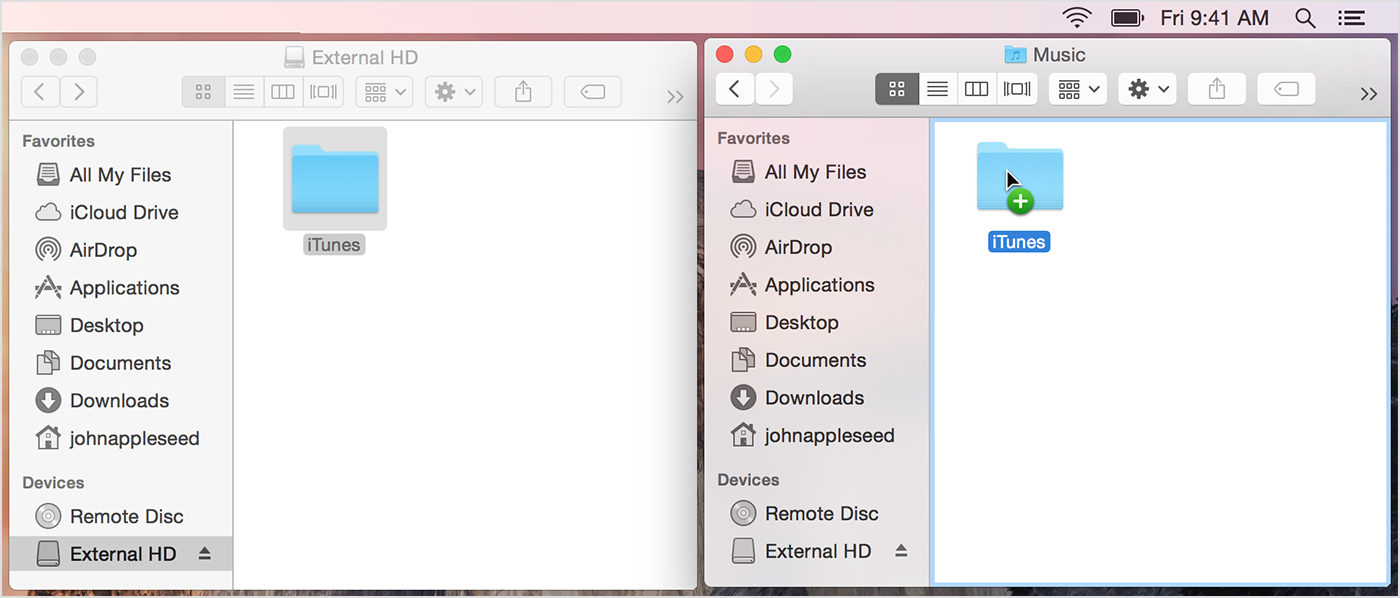
Windows: Fra den eksterne harddisk til musikbiblioteket: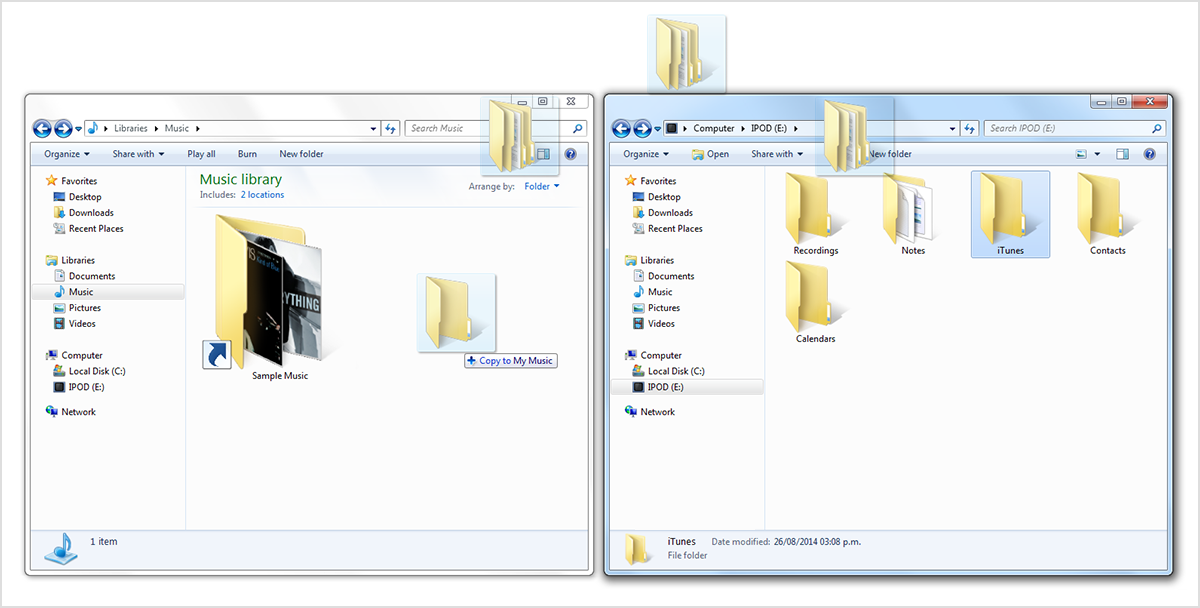
- , Mens du holder ” Alt “(Mac) eller Shift’ (Vinder), skal du åbne iTunes. Dette giver dig mulighed for manuelt at vælge den Serato Library-fil, der skal åbnes. Fortsæt til din iTunes-mappe, og åbn .,itl fil i denne placering.
- gå tilbage til fanen Avanceret i dine præferencer, og juster din iTunes-Mediemappeplacering til den mappe, som din musik nu er i. Klik om nødvendigt på ‘i’, der vises på alle ikke-lokaliserede spor, og lad iTunes finde dette. Du bliver også bedt om at bruge denne placering til at finde andre manglende spor.
du har nu flyttet al din musik, afspilningslister og andre oplysninger—inklusive afspilningstællinger og ratings—fra din gamle computer til din nye.,
Trin 4 (valgfrit): Tilføj nyt indhold
Kopier enhver musik flyttet fra din oprindelige placering tilbage til iTunes. iTunes importerer nu dette indhold, og du skal være god til at gå.















